简介:AdBlock扩展程序通过识别并阻止广告脚本和HTML元素,有效拦截网页广告,提升用户体验。其过滤规则由社区维护,支持自定义,并可屏蔽跟踪器和社交媒体按钮。AdBlock适用于多种浏览器,并具备反反广告拦截技术。尽管AdBlock提供了无干扰的浏览环境,但也引发了对网络生态和商业模式影响的讨论。开发者需理解AdBlock机制以优化网站服务。 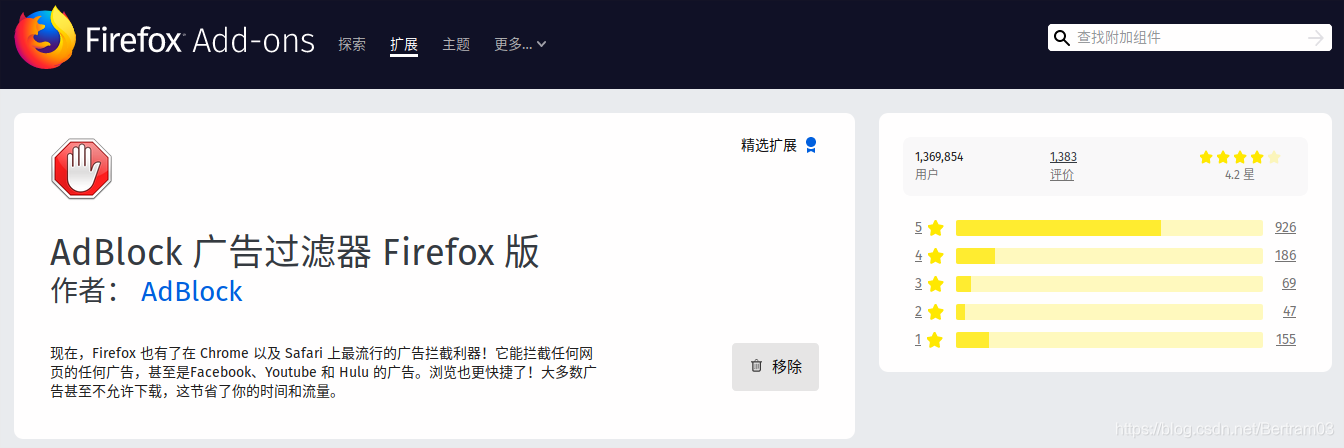
1. 浏览器扩展程序AdBlock功能概述
在互联网充斥着各种广告的今天,浏览器扩展程序AdBlock成为了许多网民的首选工具。它不仅能够屏蔽令人烦恼的弹出广告,还能够对页面上的横幅广告、视频前广告等进行有效的过滤。本章节将首先对AdBlock的功能和基本操作进行概述,帮助你快速了解这个强大的扩展程序。
AdBlock的基本功能是利用用户自定义或自动的过滤列表拦截网页上的广告元素。这大大提高了用户浏览网页的体验,使得页面加载更快,内容展现更清洁。此外,AdBlock还能对跟踪脚本进行屏蔽,保护用户的隐私安全。
需要注意的是,虽然AdBlock为用户带来了许多便利,但过度使用它可能会影响一些依赖广告收入的网站的经济利益。因此,本章还会探讨AdBlock的合理使用和相关的道德问题。
通过以下内容,我们将一步步深入探索AdBlock的原理和应用,以及它对现代网络生态的影响和我们应采取的态度。让我们开始这一旅程,深入了解AdBlock这一强大的网络工具。
2. 广告拦截机制与原理
广告拦截作为一种有效的去广告手段,已被广大用户所熟知。了解它的工作原理与技术分类,有助于我们更好地评估其对互联网生态的影响和应对策略。
2.1 广告拦截的工作原理
广告拦截软件一般采取请求拦截和内容过滤两种策略,通过这些手段,可以有效减少用户浏览网页时的广告干扰。
2.1.1 浏览器请求拦截
浏览器请求拦截是广告拦截软件使用最早且最基础的技术之一。其工作原理是监听浏览器的HTTP请求,一旦检测到请求与广告内容相关,就将这些请求取消,从而阻止广告内容的加载。
// 示例代码:JavaScript实现浏览器请求拦截
// 注意:此代码仅为示例,不代表实际广告拦截软件的实现方式
function interceptRequest(requestDetails) {
const广告黑名单 = ['ad.example.com'];
if (广告黑名单.includes(requestDetails.url)) {
return { cancel: true };
}
return {};
}
// 拦截设置
chrome.webRequest.onBeforeRequest.addListener(
interceptRequest,
{urls: ["<all_urls>"]},
["blocking"]
);
在上述代码中, interceptRequest 函数会检查发起请求的URL是否在广告黑名单中。如果是,就取消请求。这种拦截方式直接减少网络流量,提升页面加载速度。
2.1.2 内容过滤与替换
内容过滤与替换是一种更进一步的广告拦截手段。它通过分析网页的DOM结构,识别出广告元素,并将其从渲染过程中移除或替换为其他内容,以实现无广告的浏览体验。
// 示例代码:JavaScript实现内容过滤与替换
// 注意:此代码仅为示例,不代表实际广告拦截软件的实现方式
function filterAndReplaceAd() {
const ads = document.querySelectorAll('.ad'); // 假设广告元素都有 'ad' 类
ads.forEach(ad => ad.innerHTML = '广告已被拦截');
}
// 将filterAndReplaceAd函数绑定到页面加载完成事件
document.addEventListener('DOMContentLoaded', filterAndReplaceAd);
上述代码在页面加载完成之后执行,遍历所有带有'ad'类的元素,并将这些元素的内容替换为“广告已被拦截”。这样的过滤方式不会减少网络请求,但能有效清除页面上可见的广告。
2.2 广告拦截技术分类
随着广告拦截技术的发展,出现了多种拦截方式,包括基于黑白名单、基于启发式分析以及基于人工智能的拦截技术。
2.2.1 基于黑白名单技术
基于黑白名单的拦截技术最为直观。用户或开发者会维护两份列表:白名单和黑名单。白名单中的网站或内容将被允许加载,黑名单中的则被拦截。
2.2.2 基于启发式分析
启发式分析技术通过分析网页结构、行为和内容,自动识别可能的广告元素。它不需要预设的黑白名单,能够适应不断变化的广告形式。
// 示例代码:使用启发式分析识别并拦截广告
// 注意:此代码仅为示例,不代表实际广告拦截软件的实现方式
function heuristicAnalysis() {
const suspiciousElements = document.querySelectorAll('[id^=ad_]'); // 假设广告元素id以'ad_'开始
suspiciousElements.forEach(ad => ad.style.display = 'none'); // 隐藏疑似广告元素
}
// 启发式分析
heuristicAnalysis();
2.2.3 基于人工智能的拦截技术
随着机器学习和人工智能技术的进步,广告拦截软件开始采用更加复杂的算法,比如深度学习模型,以实现自动识别和拦截广告。这种方法依赖大量的数据分析和训练过程,通常需要大量的计算资源。
graph TD;
A[收集广告样本] --> B[特征提取与训练]
B --> C[构建广告识别模型]
C --> D[实时分析网页内容]
D --> E{识别广告}
E -->|是| F[拦截广告]
E -->|否| G[允许内容显示]
以上流程图展示了基于人工智能的广告拦截技术的工作流程。该流程从收集广告样本开始,到最终的广告识别和拦截,采用机器学习模型来适应不断变化的广告策略。
通过以上广告拦截机制与原理的详细讲解,我们可以看到,广告拦截不仅是一种用户需求,还是一个技术和策略高度集成的复杂领域。了解这些机制有助于我们从多个角度应对广告拦截带来的影响。
3. 多种浏览器支持
3.1 主流浏览器中的AdBlock
3.1.1 Google Chrome扩展
Google Chrome浏览器凭借其快速、简洁的用户界面,成为了最受欢迎的浏览器之一。其巨大的用户基础也吸引了众多开发者为其创建扩展程序,其中包括广受欢迎的广告拦截插件AdBlock。在Chrome Web Store中,我们可以找到AdBlock的官方扩展,它提供了直观的界面,让用户可以轻松地开启或关闭广告拦截功能,甚至根据需要设置白名单,允许某些广告通过。
在Chrome中安装AdBlock扩展通常只需要几个简单的步骤:
- 打开Chrome浏览器,点击右上角的三个点,选择“更多工具”然后点击“扩展程序”。
- 在页面顶部打开“开发者模式”。
- 点击“加载解压扩展程序”,然后选择AdBlock的下载文件夹。
- 扩展程序加载后,AdBlock将自动开启,你可以在浏览器的扩展程序列表中找到它,并进行设置。
AdBlock在Chrome中的表现优异,不仅因为其流畅的性能,还因为其不断更新的过滤列表,能够有效屏蔽大多数恼人的广告。通过后台同步功能,用户可以在不同设备之间同步自己的设置,体验无缝切换。
3.1.2 Mozilla Firefox插件
Mozilla Firefox作为另一款流行的浏览器,以其开源和重视隐私保护的特点深受用户喜爱。AdBlock作为浏览器扩展程序,在Firefox上也提供了强大的广告拦截功能。用户可以在Firefox的附加组件页面轻松找到并安装AdBlock。
Firefox的插件安装流程与Chrome略有不同:
- 打开Firefox浏览器,点击右上角的三条横线,选择“附加组件”。
- 在搜索栏中输入“AdBlock”,并找到AdBlock插件。
- 点击“添加到Firefox”,然后确认安装。
- 安装完成之后,可以在浏览器右上角的扩展按钮中找到AdBlock图标,并进行设置。
AdBlock在Firefox上的过滤功能同样强大。此外,Firefox对WebExtensions API的支持也让AdBlock可以更好地与浏览器集成,提供更丰富的功能,如拦截YouTube和Facebook等网站上的视频广告。
3.1.3 Microsoft Edge扩展
Microsoft Edge自Windows 10系统开始被集成到Windows操作系统中,并在2020年进行了一次重大更新,从基于EdgeHTML的内核转为基于Chromium的内核,这意味着它现在可以运行Chrome Web Store中的扩展。这意味着AdBlock现在也可以在Edge上安装和使用。
在新版Edge中安装AdBlock的步骤如下:
- 打开Edge浏览器,点击右上角的三个点,选择“扩展”。
- 点击“获取扩展程序”或“从Microsoft Store获取扩展程序”。
- 在扩展商店中搜索AdBlock,选择来自AdBlock官方的扩展。
- 点击“获取”,安装完成后,AdBlock将自动启用。
通过与Chromium内核的兼容,AdBlock在Edge上的表现同样出色。这为广大习惯了旧版Edge的用户提供了平滑的过渡,他们可以继续享受熟悉的用户体验,同时享受广告拦截带来的便利。
3.2 跨平台支持与兼容性
3.2.1 不同操作系统下的表现
AdBlock不仅支持不同浏览器,而且在不同的操作系统上均有良好的表现。不管是Windows、macOS还是Linux,AdBlock都能提供一致的广告拦截功能。这得益于其强大的跨平台开发能力,允许开发者能够为多种环境编译和优化扩展程序。
在不同操作系统上,AdBlock的安装流程虽然基本一致,但也存在一些细微差别,通常都是从对应的应用商店或扩展库中下载安装。这种跨平台的特性,为用户提供了极大的方便,不论其使用何种操作系统,均能享受到AdBlock带来的无广告浏览体验。
3.2.2 移动设备浏览器的扩展支持
随着智能手机的普及,移动设备上浏览网页已经变得非常普遍。AdBlock也已经支持诸如Chrome和Firefox这样的移动浏览器。移动用户现在可以在Android和iOS设备上安装AdBlock移动应用或扩展,拦截移动广告,享受清爽的浏览体验。
对于Android用户,可以在Google Play商店中找到AdBlock应用并进行安装。安装后,AdBlock将自动为用户拦截广告,并且可以通过简单的设置来控制拦截策略。iOS用户则可以在Safari浏览器中通过App Store下载AdBlock的Safari扩展,从而实现广告拦截功能。
移动设备上的AdBlock扩展,除了提供广告拦截功能外,还可能包含一些针对移动浏览优化的特性,例如更加简洁的用户界面设计,或者专门针对移动设备网络环境的优化,以节省数据流量等。
AdBlock在多平台的广泛支持,不仅体现了其作为一个广告拦截工具的强大能力,同时也为用户提供了前所未有的便捷性。无论用户是通过桌面浏览器还是移动设备上网,AdBlock都能有效地提供广告拦截服务,从而提升用户上网体验。
4. 过滤规则的社区维护与自定义
广告拦截不仅需要强大的技术做支撑,同时也依赖于社区的力量和用户的个人定制。本章我们将深入了解过滤规则的社区维护机制和自定义过程。
4.1 社区维护的过滤规则集
过滤规则集是广告拦截扩展的核心,它决定了哪些内容将被拦截,哪些内容将被允许通过。这些规则集由社区成员共同维护,不断更新以应对新出现的广告策略。
4.1.1 认识过滤规则集
过滤规则集是一组预定义的规则,用于指示AdBlock扩展在遇到特定的广告或跟踪请求时执行拦截操作。一条规则通常包括匹配模式和执行行为两部分,模式匹配决定是否拦截,执行行为则定义了拦截后的具体操作。
4.1.2 规则集的更新与维护流程
过滤规则集的更新是一个动态过程,社区成员会对新出现的广告资源进行识别,并将这些新的资源地址添加到规则集中。以下是维护流程:
- 识别新的广告源 :社区成员通过手动或自动化工具识别新的广告源。
- 提交新规则 :将识别到的广告源地址提交到规则集维护平台。
- 审核与测试 :维护人员审核提交的新规则,并进行必要的测试,确保规则的有效性和无误报。
- 合并到主规则集 :通过测试的规则会合并到主规则集中,供所有使用该扩展的用户使用。
- 定期发布更新 :定期将更新后的规则集发布,让扩展用户更新他们的过滤列表。
4.2 自定义过滤规则
除了使用社区维护的过滤规则集之外,用户还可以根据自己的需要创建和优化个人过滤规则。
4.2.1 创建个人过滤规则
创建个人过滤规则的步骤如下:
- 识别广告元素 :通过浏览器开发者工具识别出页面上的广告元素。
- 编写过滤规则 :根据识别出的广告元素特征编写过滤规则,例如指定域名或特定元素标识符。
- 添加到扩展设置 :将编写的规则添加到AdBlock扩展的自定义过滤规则部分。
下面是一个简单的示例代码块,展示如何创建一个基础的过滤规则:
// 示例代码块:创建一个简单的广告过滤规则
// 假设我们要拦截所有来自example-ad.com域名的请求
example-ad.com#%#//scriptlet('ubo-no-abort-current-inline-script.js')
在这个示例中, %# 分隔符用来指定过滤规则为脚本拦截规则。 ubo-no-abort-current-inline-script.js 是一个脚本拦截特定行为,阻止内联脚本中断执行。
4.2.2 规则的优化与测试
创建规则后,还需要进行优化和测试来确保规则的有效性和最小化误拦截。以下是优化和测试的步骤:
- 单页面测试 :首先在单个页面上测试规则是否有效,确保广告已被成功拦截。
- 多页面测试 :在多个不同网站上进行测试,检查规则的通用性和性能。
- 误拦截检查 :确保自定义的规则没有错误地拦截正常内容。
- 性能评估 :监控在添加新规则后的页面加载性能,确保性能没有下降。
- 反馈与调整 :如果用户遇到任何问题,或者广告源更新,需要相应地调整规则,并重新测试。
通过上述步骤,用户可以创建和维护个性化的过滤规则集,以满足他们特定的广告拦截需求。
总结起来,过滤规则的社区维护和自定义是AdBlock扩展的重要组成部分,它们保证了扩展功能的持续性和用户个性化需求的满足。社区的力量和用户的参与是保持广告拦截扩展强大和有效的重要因素。
5. 广告拦截对网站商业模式的影响
随着AdBlock等广告拦截工具的普及,网站的商业模式面临了前所未有的挑战。广告拦截不仅仅影响了单个网站的广告收入,还促使整个网络广告行业进行反思和调整。
5.1 网站收入模式的转变
5.1.1 广告收入的减少
当广告被有效拦截后,网站的广告曝光次数骤减,这直接影响了广告的点击率和转化率,从而导致广告收入显著下降。对于依赖广告收入的网站来说,这是一个严峻的现实。例如,一些内容门户、新闻网站、博客等,它们的收入主要来源于展示广告。这些网站如果不能及时找到替代收入模式,可能会面临运营困难,甚至不得不削减内容产出和更新的频率。
5.1.2 转型为订阅制或付费内容
为了应对广告拦截带来的财务压力,许多网站选择转型为订阅制或引入付费内容。这种方式通过向用户提供无广告或低广告干扰的优质内容,来获取用户的直接经济支持。如纽约时报、经济学人等,它们提供部分免费内容,但更深入的分析和数据则需要订阅。这种模式要求网站提供高价值的内容,以保证用户愿意为之付费。
5.2 对抗广告拦截的策略
为了减少AdBlock对网站收入的负面影响,网站开发者和广告商采取了多种应对策略。
5.2.1 白名单技术的应用
白名单技术允许用户将特定的网站添加到信任列表中,使得该网站的广告不受拦截。网站通过提供无广告版、增加用户体验价值、或通过订阅来鼓励用户将网站加入白名单。例如,一些新闻网站可能要求用户临时禁用Adblock来阅读某些文章,或者为不使用广告拦截器的用户提供专属内容。
5.2.2 用户体验与广告策略平衡
许多网站开始重新思考如何在不打扰用户的情况下展示广告。这包括改进广告质量,减少弹窗广告,增加用户可控的广告形式等。例如,使用更精致的广告单元,提供“关闭广告”按钮,或者允许用户选择他们感兴趣的广告类别。这种策略能够提高用户对广告的接受度,从而在一定程度上减少广告拦截器的使用。
在下一章中,我们将深入探讨开发者如何从技术和商业模式上应对广告拦截带来的影响。
简介:AdBlock扩展程序通过识别并阻止广告脚本和HTML元素,有效拦截网页广告,提升用户体验。其过滤规则由社区维护,支持自定义,并可屏蔽跟踪器和社交媒体按钮。AdBlock适用于多种浏览器,并具备反反广告拦截技术。尽管AdBlock提供了无干扰的浏览环境,但也引发了对网络生态和商业模式影响的讨论。开发者需理解AdBlock机制以优化网站服务。
























 1709
1709

 被折叠的 条评论
为什么被折叠?
被折叠的 条评论
为什么被折叠?








